-
win10系统分辨率不正确怎么办
- 2020-08-06 09:36:00 来源:windows10系统之家 作者:爱win10
今天同事把用了三年的 Windows 7 系统重装回 Windows 10 了,可是在重装后她发现电脑显示上出现了问题。无论是字体还是图标或者屏幕显示尺寸都不正常,那么这是什么原因导致的呢。一般出现这种问题多是由于win10分辨率未设置好以及显卡驱动问题导致。下面我们就来学习下win10系统分辨率不正确怎么办处理方法。
1、首先,重装好的Win10系统下载个360驱动大师安装更新相关驱动以及重要的显卡驱动。一般更新完显卡驱动都会正常自动调整桌面分辨率。
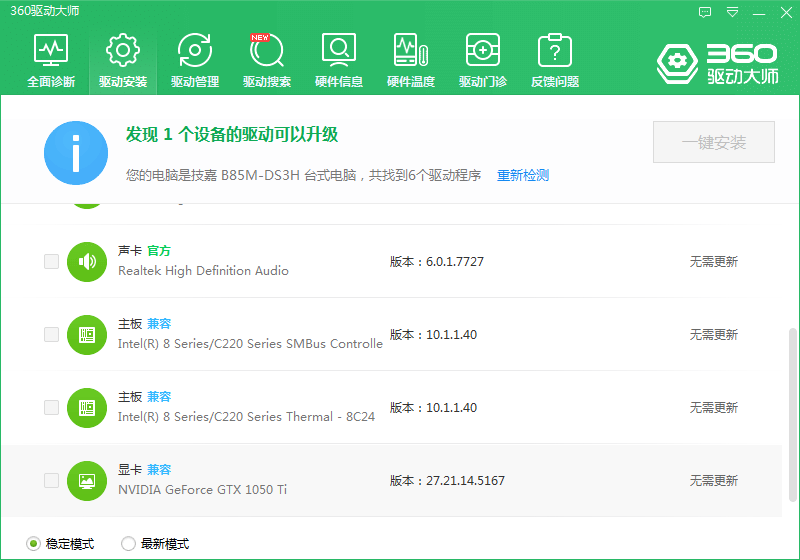
2、如果更新完显卡驱动分辨率仍然有问题,这个时候我们尝试重启下电脑后再进入到系统后,对着桌面空白处,右键,显示设置。
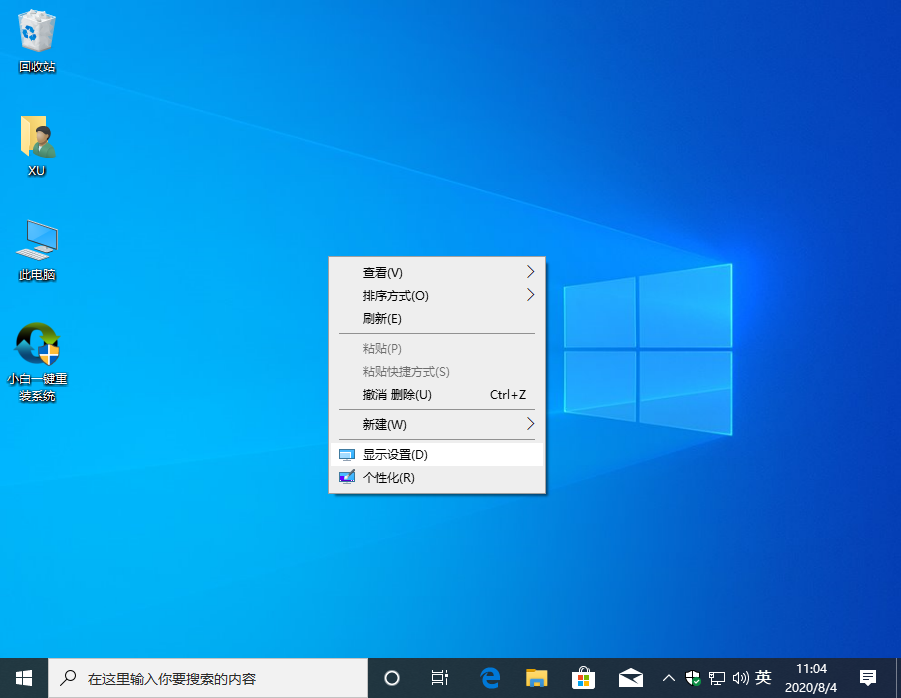
3、在显示中调整显示分辨率即可。一般电脑上正常的显示器分辨率为 1920x1080、1600x800、1024x768 等等。屏幕越大,尺寸也就越大。
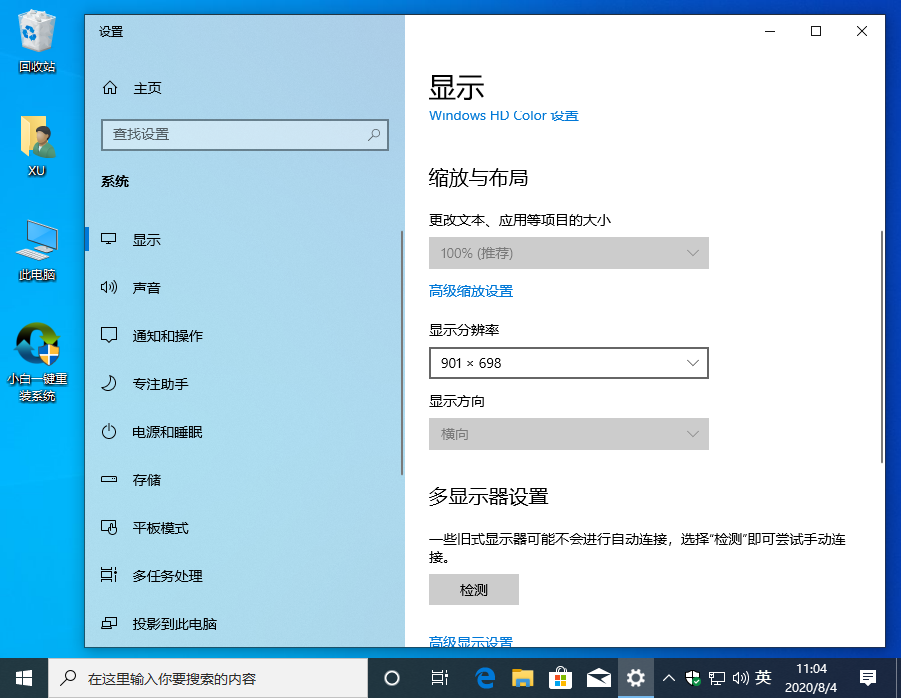
以上就是win10系统分辨率不正确怎么办的详细解决方法,你学会了吗,是不是非常简单。喜欢的别忘记给小编点个赞哦。
猜您喜欢
- 紫麦电脑win10iso镜像系统下载与安装..2019-11-05
- 为什么WIN10下载文件总是乱码?怎么解..2017-06-22
- win10升级助手官方,升级从此快人一步..2017-07-25
- 小马win10激活工具怎么用2022-06-05
- win10不兼容软件应用程序怎么办..2017-06-12
- project 2010 密钥,小编告诉你激活pro..2018-04-25
相关推荐
- win10系统纯净版下载哪个网站好.. 2022-06-09
- 苹果win10系统f1到f12用不了的解决方.. 2022-04-21
- 升级windows10,小编告诉你win8如何升.. 2018-01-22
- 解答win10应用商店闪退怎么办.. 2019-03-05
- 笔者教你jsp文件怎么打开 2019-01-30
- 细说WIN10激活码大全 2019-03-21





 魔法猪一健重装系统win10
魔法猪一健重装系统win10
 装机吧重装系统win10
装机吧重装系统win10
 系统之家一键重装
系统之家一键重装
 小白重装win10
小白重装win10
 深度技术Ghost win7 sp1 64位系统旗舰版下载v1903
深度技术Ghost win7 sp1 64位系统旗舰版下载v1903 萝卜家园ghost win10 x64专业版v201702
萝卜家园ghost win10 x64专业版v201702 雨林木风 ghost xp sp3 纯净版v15.06
雨林木风 ghost xp sp3 纯净版v15.06 电脑公司V201409_Ghost_Win7 64位自动激活旗舰版
电脑公司V201409_Ghost_Win7 64位自动激活旗舰版 小白系统Ghost windows XP SP3 纯净版201807
小白系统Ghost windows XP SP3 纯净版201807 Mino Battle v2.6汉化版 (俄罗斯方块经典蓝牙对战游戏)
Mino Battle v2.6汉化版 (俄罗斯方块经典蓝牙对战游戏) 雨林木风ghos
雨林木风ghos 雨林木风win1
雨林木风win1 萝卜家园Ghos
萝卜家园Ghos 雨林木风Ghos
雨林木风Ghos My Autoplay
My Autoplay  随风HTTPip资
随风HTTPip资 Format Facto
Format Facto 粤公网安备 44130202001061号
粤公网安备 44130202001061号